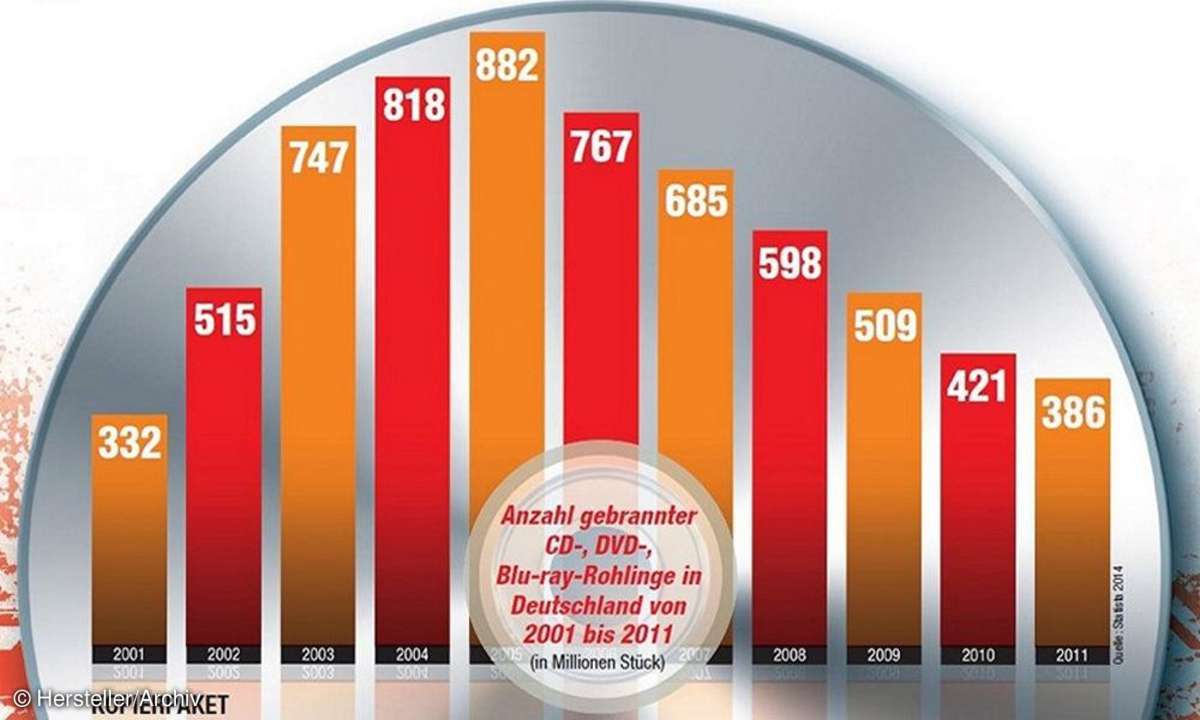Mini-Workshop: Videostreams aufnehmen
- Streams aufnehmen mit OBS - so geht's
- Mini-Workshop: Videostreams aufnehmen
Mit dem Open Broadcaster Software (OBS) von der Heft-DVD lassen sich alle auf dem PC-Bildschirm oder in einem Browserfenster wiedergegebenen Inhalte mitschneiden. Sie finden OBS unter Software/Tool-Pakete/Prime Video Recorder.1. Haben Sie das Tool – so wie im Beitrag beschrieben – konfiguriert, ...
Mit dem Open Broadcaster Software (OBS) von der Heft-DVD lassen sich alle auf dem PC-Bildschirm oder in einem Browserfenster wiedergegebenen Inhalte mitschneiden. Sie finden OBS unter Software/Tool-Pakete/Prime Video Recorder.
1. Haben Sie das Tool – so wie im Beitrag beschrieben – konfiguriert, öffnen Sie den Browser Ihrer Wahl im Vollbildmodus, statten Ihrem bevorzugten Streaming-Service einen Besuch ab und suchen den Inhalt, den Sie mitschneiden möchten.
2. Wechseln Sie mit der Tastenkombination [Alt] + [Tab] zu Open Broadcaster Software, klicken Sie mit der rechten Maustaste in den Bereich unter Szenen: wählen Sie Szene hinzufügen, und bestätigen Sie mit OK. Anschließend klicken Sie mit rechts unter Quellen:, wählen Hinzufügen, Gameaufnahme und OK.
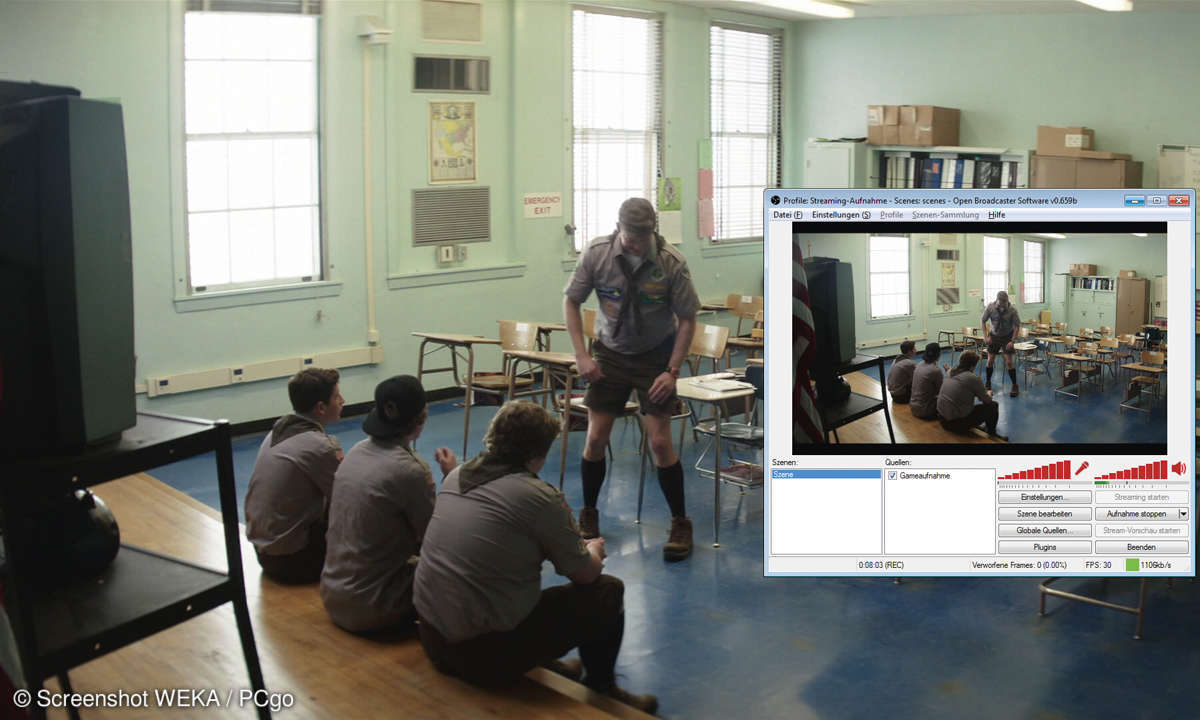
3. Im folgenden Dialog wählen Sie im Ausklappmenü bei Anwendung: das Browserfenster aus, in dem das mitzuschneidende Video abgespielt wird. Entfernen Sie das Häkchen bei Mauszeiger aufnehmen, und bestätigen Sie mit OK.
4. Starten Sie die Videowiedergabe im Browser, bringen Sie OBS mit [Alt] + [Tab] nach vorne, klicken Sie auf den Menübefehl Einstellungen (S), und wählen Sie Immer im Vordergrund (A), damit das OBS-Fenster das Browserfenster überlagert. Klicken Sie auf die Schaltfläche Stream-Vorschau starten, damit das Tool eine Vorschau anzeigt.
5. Passt alles, starten Sie die Wiedergabe des Streams erneut und klicken in Open Broadcaster Software auf die Schaltfläche Aufnahme starten, um mit dem Mitschneiden zu beginnen. Mit Aufnahme stoppen beenden Sie den Vorgang.